Verden av Photoshop åpner for uendelige kreative muligheter. En av de sentrale funksjonene er lag, som lar deg redigere forskjellige elementer uavhengig av hverandre. Dette er ikke bare nyttig for bildebehandling, men også for komplekse design. I denne opplæringen lærer du alt som er viktig om lag, hvordan de fungerer i Photoshop og hvordan du kan bruke dem effektivt.
Viktigste innsikter
Lag er som transparente plastfilmer som ligger oppå hverandre. Du kan redigere enkeltstående elementer uten å påvirke hele bildet. Å arbeide med lag gir deg fleksibel og ikke-destruktiv redigering av prosjektene dine.
Trinn-for-trinn-guide
1. Åpne lagpanelet
For å jobbe med lag, må du først åpne lagpanelet. Når du starter Photoshop og åpner et bilde, vises dette vanligvis på høyre side. Her ser du alle eksisterende lag i dokumentet ditt.
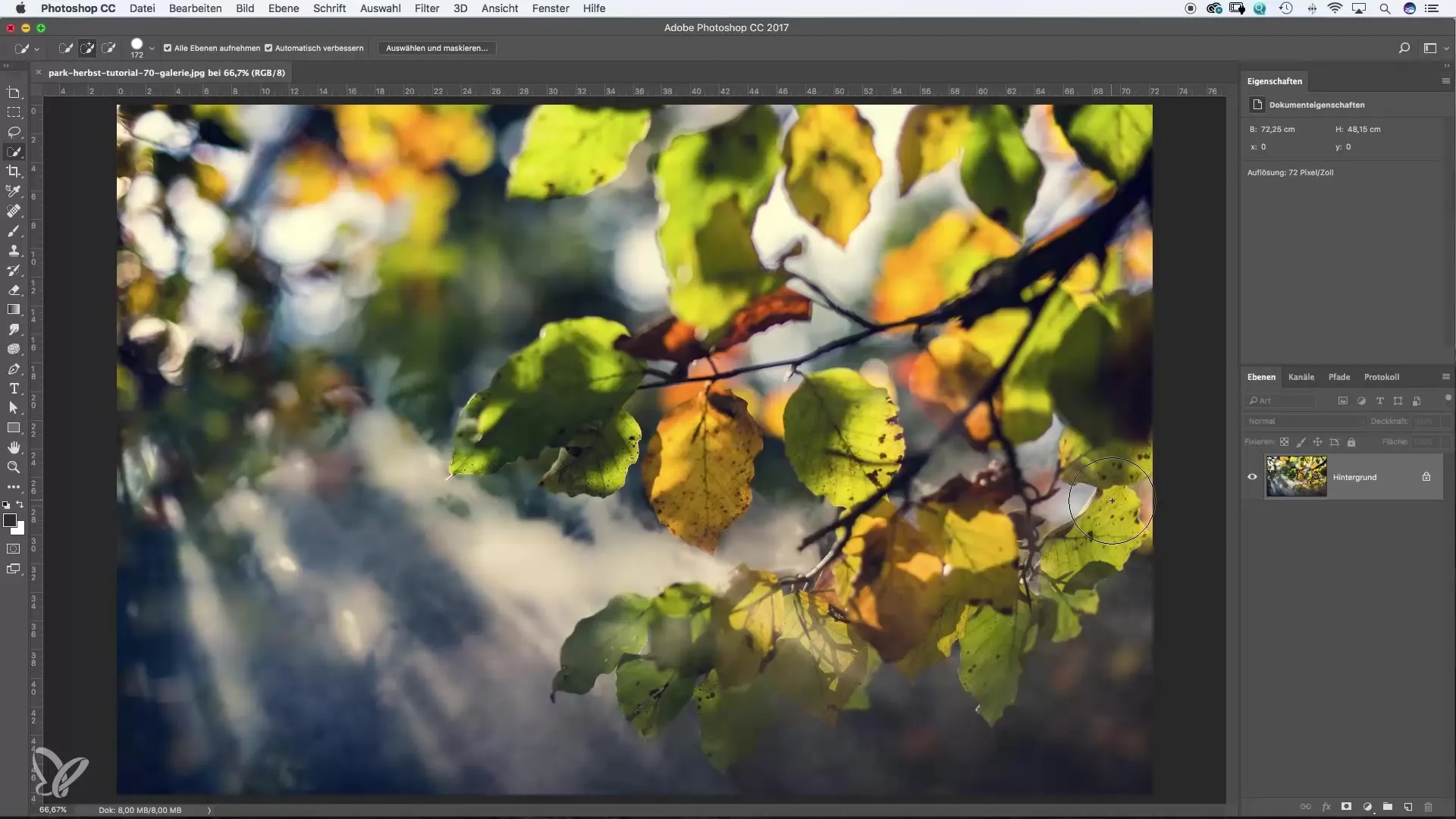
2. Redigere en JPEG-fil
Når du åpner et JPEG-bilde, er laget som standard låst. Dette betyr at du ikke kan gjøre endringer på det. For å redigere laget, klikk enkelt på låseikonet for å låse det opp. Dette lar deg gjøre endringer uten å skade originalbildet.

3. Redusere metning
For å gjøre en korreksjon, velg svampverktøyet fra verktøylinjen. Med dette verktøyet kan du endre metningen av motivet ditt. Kjør over områdene du ønsker å påvirke. Se på resultatet mens du justerer metningen – du kan se dybden av redigeringen umiddelbart.
4. Bruke logg
I loggområdet i Photoshop kan du spore hvilke endringer du har gjort. Dette er spesielt nyttig når du gjør flere justeringer i en økt og vil gå tilbake til en tidligere tilstand.

5. Duplisere laget
For å lage et identisk kopier av ditt nåværende lag, høyreklikk på laget i lagpanelet og velg "Dupliser lag". Du kan gi det nye laget et nytt navn for å holde oversikten. Dette er spesielt nyttig når du trenger flere versjoner av et bilde.

6. Styre lagvisibility
I lagpanelet finnes det et øyeikon som lar deg styre synligheten til enkeltlag. Når du klikker på ikonet, blir laget skjult, noe som hjelper deg å se bedre hvordan bildet ditt ser ut uten dette laget.
7. Endre lagrekkefølge
Rekkefølgen på lagene i panelet bestemmer hvilket lag som er synlig. Du kan endre rekkefølgen ved å dra laget opp eller ned. Hvis du drar det svart-hvite laget over det fargede, vises bildet i svart-hvitt.
8. Bruke viskelær
For å slette deler av et lag og dermed gjøre deler av de underliggende lagene synlige, velg viskelærverktøyet. Juster opasiteten etter behov og gi din kreativitet frie tøyler. Dette er en flott metode for å oppnå interessante effekter.
9. Opprette en fargeflate
Du kan opprette en fargeflate ved å velge det aktuelle verktøyet og angi ønsket farge. Ved å dra fargeflaten til topposisjon i lagpanelet, kan du se effekten når du skjuler de nedre lagene.

10. Øvelse gjør mester
Å jobbe med lag krever litt øvelse, men det er verdt det. Bruk forskjellige prosjekter og eksperimenter med funksjonene for å forbedre ferdighetene dine og oppdage fordelene med lag.

Oppsummering – Photoshop Grunnleggende: Prinsippet om lag
Lag er ryggraden i Photoshop og gir deg enorm fleksibilitet i bildebehandling. Du kan gjøre endringer uten å påvirke originalbildet, ved å redigere hvert lag uavhengig. Med disse grunnleggende ferdighetene er du godt rustet til å utfolde din kreativitet.
Vanlige spørsmål
Hva er lag i Photoshop?Lag er transparente folier som lar deg redigere forskjellige elementer av et bilde uavhengig.
Hvordan låser jeg opp et lag?Klikk enkelt på låseikonet i lagpanelet.
Hva betyr øyeikonet i lagpanelet?Øyeikonet styrer synligheten til et lag. Et klikk på det skjuler laget.
Hvordan kan jeg endre rekkefølgen på lagene mine?Du kan endre rekkefølgen ved å dra et lag i lagpanelet opp eller ned.
Hva er loggen og hvorfor er den nyttig?Loggen viser deg alle endringer du har gjort i en økt, og lar deg gå tilbake til tidligere trinn.


